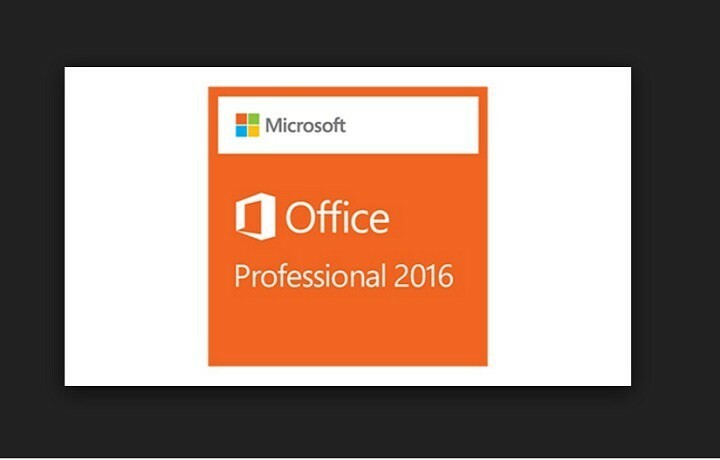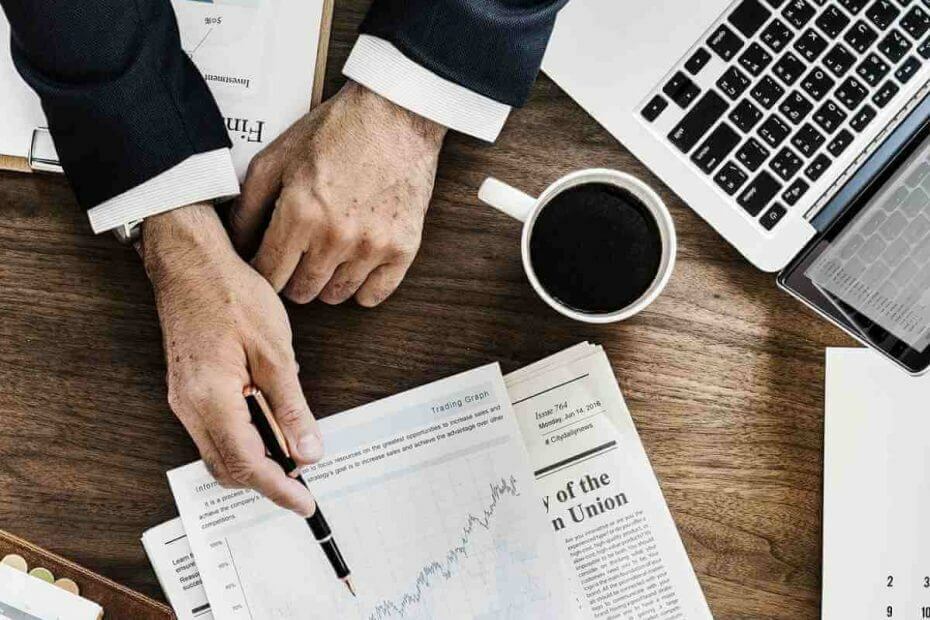
Ovaj softver će održavati i pokretati upravljačke programe, čime će se zaštititi od uobičajenih računalnih pogrešaka i kvara hardvera. Provjerite sve svoje upravljačke programe u 3 jednostavna koraka:
- Preuzmite DriverFix (ovjerena datoteka za preuzimanje).
- Klik Započni skeniranje pronaći sve problematične upravljačke programe.
- Klik Ažuriranje upravljačkih programa kako biste dobili nove verzije i izbjegli kvarove u sustavu.
- DriverFix je preuzeo 0 čitatelji ovog mjeseca.
Power BI je vrlo koristan alat za stvaranje sveobuhvatnog prikaza vaših poslovnih podataka. Pomoću ove aplikacije možete vizualizirati, oblikovati i dijeliti razne skupove podataka.
Dakle, vrlo važna značajka je uvođenje promjena u postojeći izvor podataka.
Međutim, nemali broj korisnika naišlo je na problem s promjenom postojećeg izvora podataka:
Kada pokušavam promijeniti postojeći izvor podataka (Microsoft Azure CosmosDB) u Blob Storage, promjena izvora je onemogućena. Kako to riješiti? Prošao sam kroz razna pitanja, ali niti jedno nije bilo slično mom.
Kao ovo rekao je korisnik s foruma Stack Overflow i kao što prikazuje donja slika, Promijeni izvor gumb je onemogućen, ali na sreću, postoje zaobilazna rješenja.
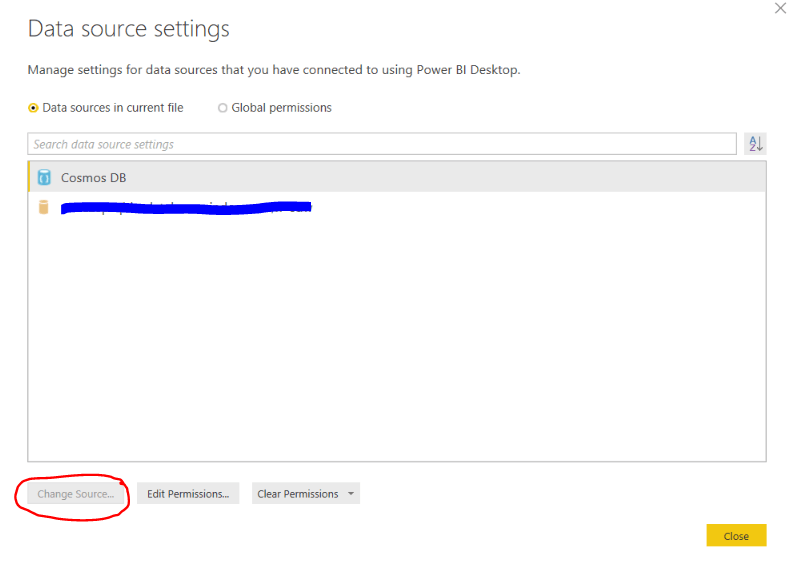
Koraci za promjenu izvora podataka u programu Power BI
1. Promijenite izvor podataka iz izbornika Postavke
- Klik Datoteka.
- Klik Opcije i postavke.
- Desni klik Postavke izvora podataka i promijeniti izvor.
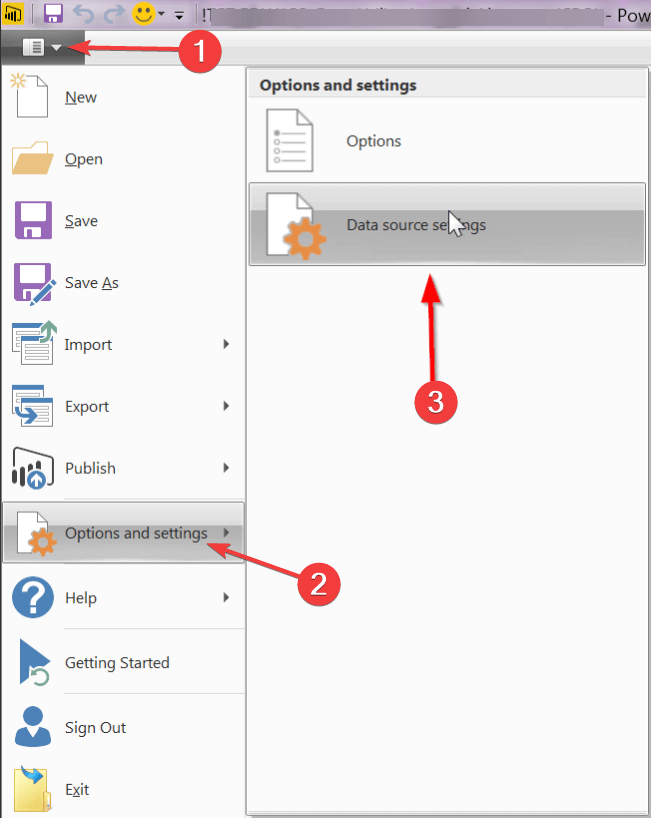
Trebate više detalja o Power BI-u? Pogledajte naš opsežni vodič!
2. Promijenite izvor podataka iz Naprednog uređivača
- Klik Uredi upite i dodajte novu izvornu tablicu.
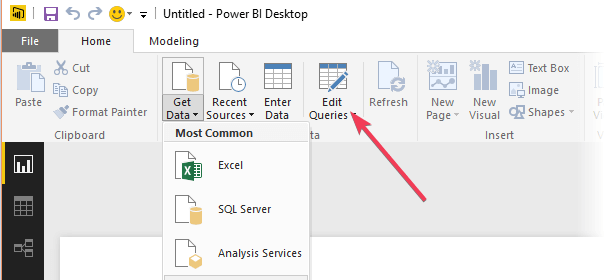
- Kliknite novu izvornu tablicu i odaberite Napredni uređivač.
- Kopirajte naredbe CTRL-C i kliknite Gotovo.
- Kliknite na staru tablicu i kliknite na Napredni uređivač.
- Ovdje odaberite sve naredbe i zalijepite nove informacije o izvoru pomoću CTRL-V.
- Primijenite promjene.
Zaključak
Promjena izvora podataka važna je značajka. Nemogućnost korištenja ove funkcije mogla bi učiniti cijeli alat neupotrebljivim za mnoge ljude.
Međutim, to su samo zaobilazna rješenja, pa problem i dalje ostaje.
Jeste li naišli na sličan problem s Power BI-om? Jeste li pronašli dodatna rješenja? Javite nam u odjeljku za komentare ispod!
POVEZANI ČLANCI KOJE TREBAJTE PROVJERITI:
- Kako ispraviti oštećene datoteke Excel u sustavu Windows 10
- Najbolji alternativni upravitelji datoteka za Windows 10
- 8 najboljih besplatnih softvera u oblaku za Windows